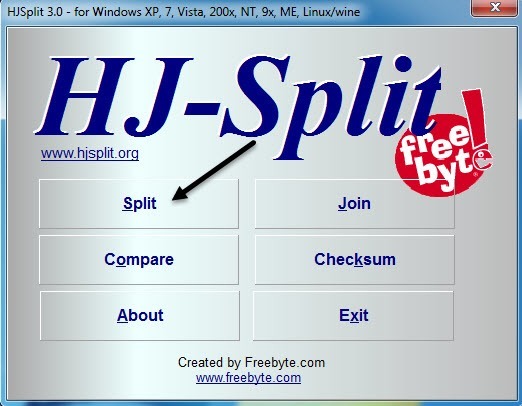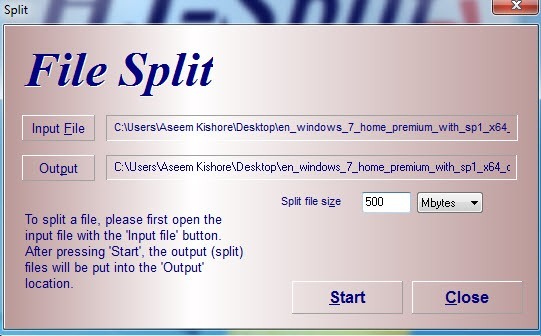Hai mai desiderato di poter dividere un file video, zip, di backup o MP3 veramente grande in file più piccoli in modo da poterlo copiare su più DVD o chiavette USB o inviarlo via email a qualcuno? Al giorno d'oggi non c'è più la necessità di dividere i file come avveniva 10 anni fa, ma ci sono alcuni casi in cui l'abilità è utile. Se si esegue il proprio server FTP e si dispone di amici e familiari di scaricare il contenuto da esso, potrebbe essere intelligente per dividere i file veramente enormi in blocchi più piccoli nel caso in cui la connessione non riesce durante un trasferimento. Fortunatamente, ci sono alcuni strumenti gratuiti che puoi utilizzare per dividere e unire i file in modo rapido e semplice.
Un nuovo programma che funziona fino a Windows 7 è HJ-Split . È gratuito e molto facile da usare. Una volta installato, fai clic sul grande pulsante Dividiper iniziare. Oltre a dividere e unire file, ha un paio di altre utili funzioni come Confrontae Checksum. Compare ti dirà solo se i file sono esattamente uguali o no. Checksum ti consente di generare un checksum MD5 per un file, che puoi utilizzare per fornire ad altri l'integrità del file.
Ora dovrai selezionare il file di input e il percorso di output. Per impostazione predefinita, il percorso di output si trova nella stessa cartella del file originale. Devi anche scegliere i pezzi di dimensioni che vuoi per i file divisi. Per impostazione predefinita, è impostato su qualcosa come 1400 KB, che è davvero piccolo. Nel mio caso, avevo un file ISO da 3,5 GB e volevo dividerlo in parti più piccole di 500 MB ciascuna.
A seconda la dimensione del tuo file e il modo in cui vuoi dividerlo, potrebbe volerci un po 'prima che il programma finisca il processo di suddivisione. Il programma aggiungerà un .001, .002, .003, ecc. A ciascuna parte divisa. A questo punto, puoi spostarti, inviarli via email o trasferirli nella loro posizione finale e qualcun altro deve eseguire il programma e fare clic sul pulsante Partecipa. Quando fanno clic sul pulsante Partecipa e vanno a cercare i file divisi, mostrerà solo il file .001, quindi selezionalo. Assicurati che tutte le altre parti siano nella stessa directory del file .001.
Un altro buon esempio è File Splitter , un programma freeware che non richiede qualsiasi installazione da utilizzare e che ha le impostazioni predefinite per dividere un file per un floppy disk, un'unità zip, CD, DVD o dimensioni personalizzate. È un po 'più vecchio e non è stato aggiornato dal 2008, ma funziona ancora bene. Dal momento che non richiede installazione, è uno strumento utile per trasportare una chiavetta USB, in modo che tu possa utilizzarla come luogo di amici, al lavoro o a scuola se ne hai bisogno. Anche se i computer hanno restrizioni che non consentono l'installazione del software, puoi comunque eseguire questo programma.
Una volta scaricato, apri il programma e scegli il file grande che desideri dividere.
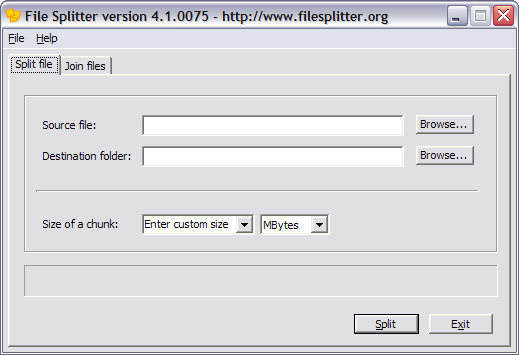
Il file sorgente può essere di qualsiasi dimensione o tipo. Ricorda però che questo programma NONdivide un file video in video clip più piccoli che puoi quindi riprodurre separatamente. Semplicemente guarda i dati e li distingue! Per riaprire il file, HAVEti unirai nuovamente a loro. Quindi non è possibile, ad esempio, prendere un file MP3 e dividerlo in tre file e quindi riprodurre ciascun file da solo. Lo stesso vale per HJ-Split.
In realtà, quando un file viene diviso usando File Splitter, il programma crea file con un chunkXXXaggiunto al nome del file. Quindi se dividi un file chiamato reallylargefile.aviin 2 parti, il programma creerà reallylargefile.avi.chunk001e reallylargefile.avi.chunk002. Quindi, come puoi vedere, questi file non possono ovviamente essere aperti da Windows o da qualsiasi altro programma ad eccezione di File Splitter.
Per unire nuovamente i tuoi file, apri File Splitter e fai clic su Iscriviti Scheda
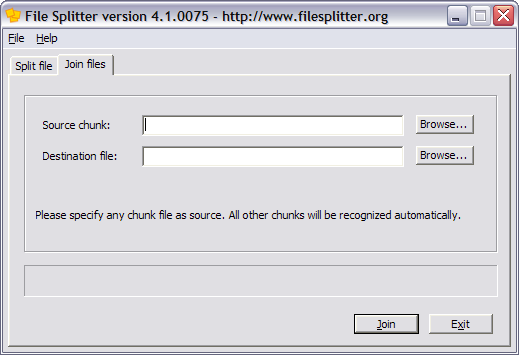
La cosa bella di questo programma è che puoi selezionare uno qualsiasi dei blocchi nel set e File Splitter localizzerà gli altri file e li unirà insieme nel file di destinazione. Se sei confuso su quale file di destinazione desideri, sarà un nuovo file, quindi fai clic su Sfogliae inserisci il nome del nuovo file e digita anche l'estensione del file.
L'unica cosa che vorrei che questo programma facesse per te è conoscere automaticamente il tipo di file quando si ricongiungono ai file. A partire da ora, se dividi un file chiamato bigfile.exe, quando ti unisci a esso, devi digitare bigfile.execome file di destinazione, altrimenti sarà semplicemente essere bigfilee Windows non sarà in grado di aprirlo. Quindi ricorda solo un avvertimento. HJ-Split ricorda il nome del file, quindi non è necessario digitarlo manualmente.
Se hai domande, pubblica un commento. Buon divertimento!